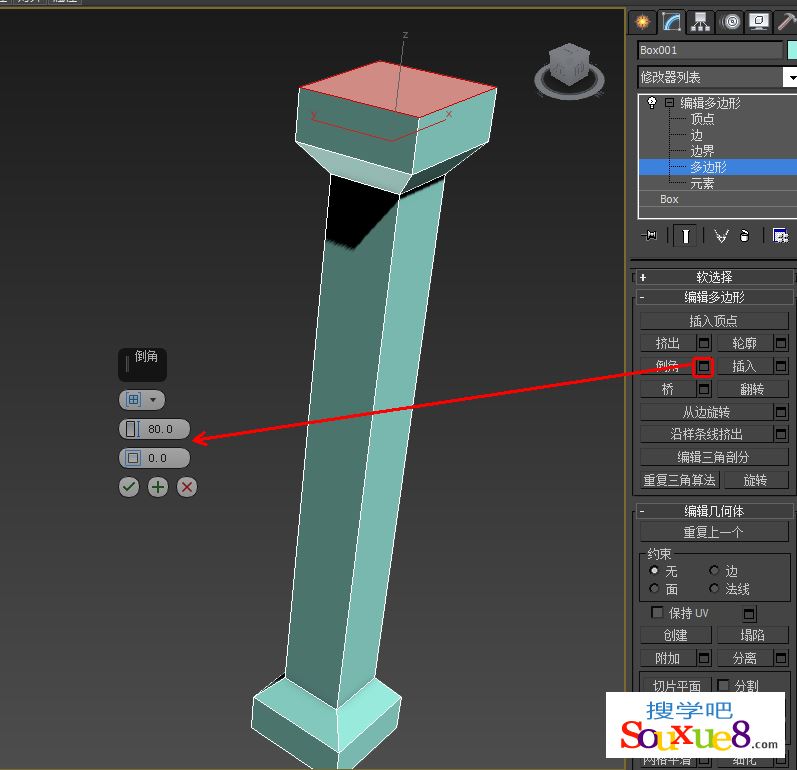本实例通过3DsMax2016中文版制作工程装修中常用到的方形装饰柱造型来学习“编辑多边形”命令强大的编辑修改功能。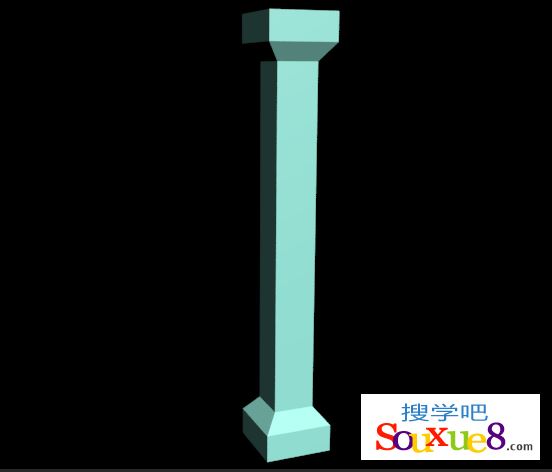
1.单击“创建”-“几何体”-“标准基本体”-“长方体”按钮,在“顶”视图中创建一个200×200×80的长方体,3DsMax2016中文版如图所示。
2.在3DsMax2016中文版“修改”命令面板下的“修改器列表”中选择并添加“编辑多边形”修改器,按数字【4】键进入“多边形”子物体层级;在透视图中选择上面的表面,单击“倒角”右侧的 按钮,在弹出的“倒角多边形”对话框中设置“高度”为50、“轮廓量”为-40,单击
按钮,在弹出的“倒角多边形”对话框中设置“高度”为50、“轮廓量”为-40,单击![]() 确定按钮。
确定按钮。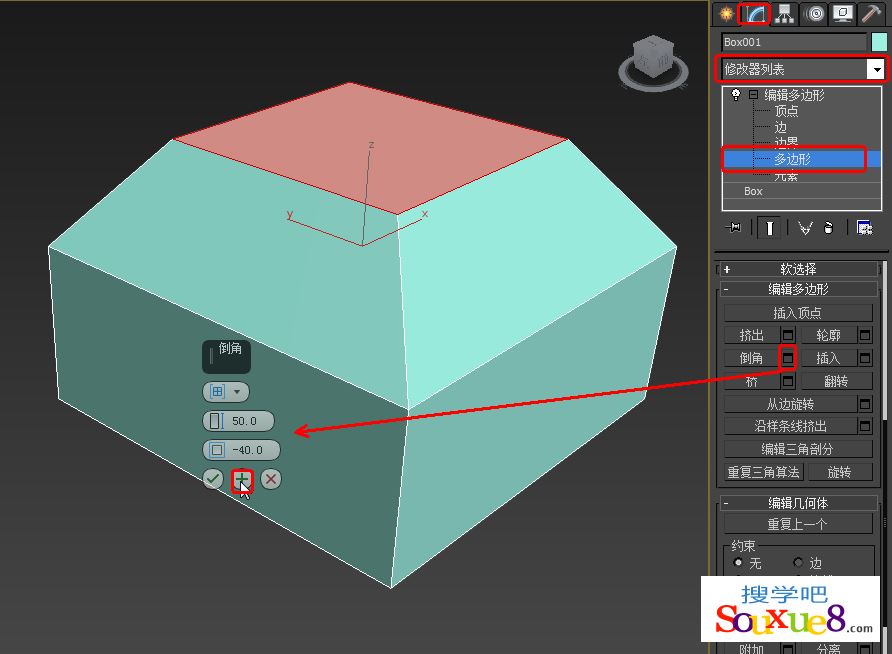
3.在3DsMax2016中文版透视图中选择上面的表面,单击“倒角”右侧的 按钮,在弹出的“倒角多边形”对话框中设置“高度”为1000、“轮廓量”为0,单击
按钮,在弹出的“倒角多边形”对话框中设置“高度”为1000、“轮廓量”为0,单击![]() 确定按钮。
确定按钮。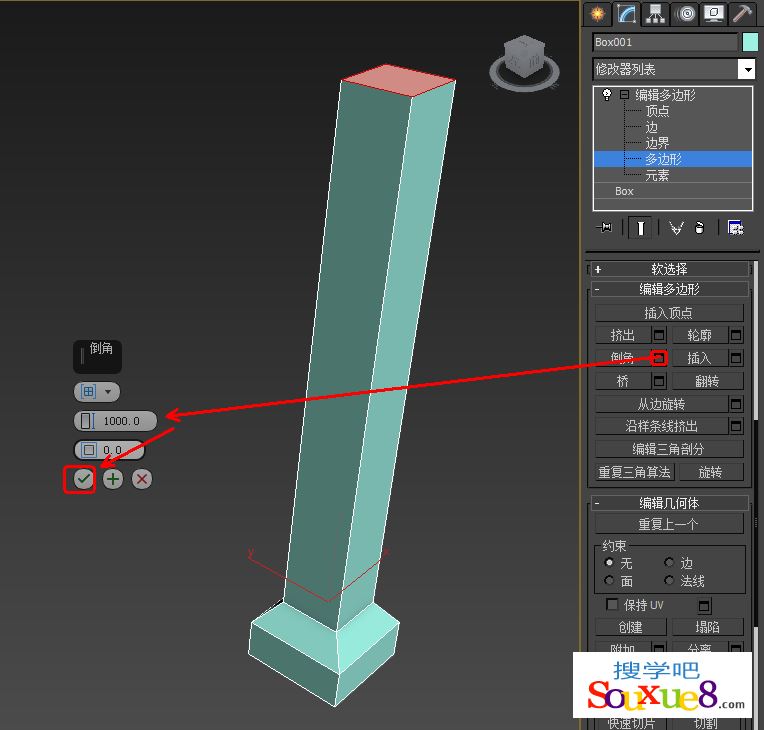
4.3DsMax2016中文版再用上面同样的方法设置“高度”为50、“轮廓量”为40,单击![]() 确定按钮。
确定按钮。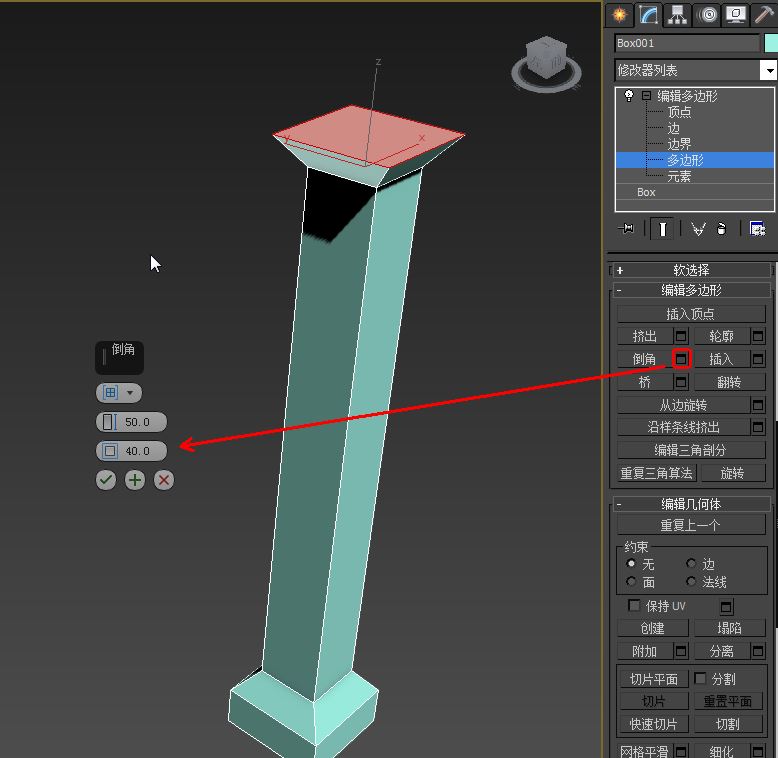
5.3DsMax2016中文版再用上面同样的方法设置“高度”为80、“轮廓量”为0,单击![]() 确定按钮。完成方形装饰柱3d模型制作。
确定按钮。完成方形装饰柱3d模型制作。